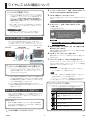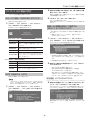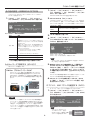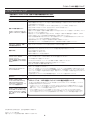1
ワイヤレス LAN 機能について
バージョンをご確認ください
ワイヤレスLAN機能はTD-30のバージョン1.10で追加さ
れた機能です。バージョンが 1.10 よりも前の場合は、サ
ポートページ(http://www.roland.co.jp/support/)
→ダウンロード→製品名(TD-30)→ TD-30 システム・プ
ログラム(Ver. 1.10)をダウンロードして、TD-30 をアッ
プデートください。
※新しくお買い上げの TD-30 に本書が付属している場合は、
すでにバージョン 1.10 以降になっていますので、アップ
デートは不要です。
バージョンの確認方法
[SETUP]→[F5](A>B>C)→[F5](A>B>C) →
[F4](INFO)→[F5](VERSION)ボタンを押す。
ワイヤレス LAN 機能とは?
TD-30 の USBMEMORY 端子にワイヤレス USB アダプ
ター(別売:WNA1100-RL)を装着することで、ワイヤレ
スに対応したアプリケーション(iPhone アプリケーションの
V-DrumsFriendJamforiPhone など)をご利用になれます。
TD-30
ワイヤレス USB アダプター
(別売:WNA1100-RL)
無線 LAN 親機
(ワイヤレス LAN ルーターなど)
無線 LAN 無線 LAN
iPhone など
ワイヤレス LAN 機能を使うために必要なもの
□ワイヤレス USB アダプター(別売:WNA1100-RL)
□ 無線 LAN 親機(ワイヤレス LAN ルーターなど)*1*2*3
□iPhone や iPodtouch など
*1 お使いの無線 LAN 親機が WPS に対応している必要がありま
す。無線 LAN 親機が WPS に対応していない場合は、『無線
LAN 親機を選択して接続する(SELECTACCESSPOINT)』
(P.2)の手順で接続することができます。
*2 すべての無線 LAN 親機との接続は保証していません。
*3 無線LAN 親機と接続ができない場合は、Ad-Hoc モード(P.3)
で接続してください。
基本の接続方法(WPS で接続する)
TD-30 で初めての無線ネットワークに接続する場合は、以下の
操作(WPS)をして無線ネットワークに参加してください。
この操作は初回のみです(一度ネットワークに参加したら、以
降はこの操作は不要です)。
WPS とは ?
無線 LAN 親機との接続やセキュリティに関する設定を簡単
にすることができる機能です。この WPS を使って無線 LAN
親機と接続することを推奨します。
1.
TD-30 の電源スイッチを OFF にします。
2.
ワイヤレス USB アダプター(別売:WNA1100-RL)を
TD-30 の USB MEMORY 端子に差し込みます。
3.
TD-30 の電源スイッチを ON にします。
DRUMKIT 画面の上部に、以下のアイコンが表示されるまで待
ちます。
4.
USB アダプター(別売:WNA1100-RL)のボタ
ンを押します。
WPS 画面が表示されます。
ご注意!
※ボタンを押す際に USB アダプターに無理な力をかけると破
損する恐れがあります。十分ご注意ください。
5.
無線 LAN 親機の WPS 操作をします(例: 無線 LAN 親
機の WPS ボタンを押す)。
無線 LAN 親機の WPS の操作方法については、無線 LAN 親機
の取扱説明書をご覧ください。
6.
TD-30 の[F5](OK)ボタンを押します。
接続が成功したらステータス(WIRELESSSTATUS)画面(P.2)
が表示されます。
7.
[KIT]ボタンを押して、DRUM KIT 画面に戻ります。
iPhone アプリケーションの V-DrumsFriendJamforiPhone
などからご利用になれます。iPhone アプリケーションの楽器選
択画面では「TD-30」を選択してください。
ご注意!
※アプリケーションが動く機器(iPhone など)が同じネット
ワークに接続されている必要があります。
メモ
•WPS を使って接続すると接続情報は記憶され、次回からは
自動的に無線ネットワークに接続されます。
• ファクトリー・リセットをすると、接続情報はすべて削除されます。
※USB に保存したバックアップに接続情報は含まれません。
ディスプレイのアイコン表示
ディスプレイ上部に無線 LAN の状態が表示されます。
表示 説明
無線 LAN 親機と接続中です。電波レベル(接続して
いる無線 LAN 親機の電波の強さ)を 3 本のバーで表
示します。
ワイヤレス USB アダプターが装着されていますが、無
線 LAN 親機と接続されていません。
ワイヤレス USB アダプターが未装着です
(何も表示されません)。
Ad-Hoc モード(P.3)です
TD-30 1PS

ワイヤレス LAN 機能について
2
ワイヤレス LAN 機能の設定
ワイヤレス設定の確認や変更ができます。
ステータス表示(WIRELESS STATUS)
無線 LAN の状態が表示されます。
1.
[SETUP]→[F5](A>B>C)→[F5](A>B>C) →
[F3](WIRELES)ボタンを押します。
WIRELESSSTATUS 画面が表示されます。
表示 説明
CONNECTED
無線 LAN 親機と接続中です。
接続している無線 LAN 親機の識別子(名前)が表
示されます。
NOT
CONNECTED
ワイヤレス USB アダプターが装着されていますが、
無線 LAN 親機と接続されていません。
NOT AVAILABLE ワイヤレス USB アダプターが未装着です。
AD-HOC MODE
Ad-Hoc モード(P.3)です。
Ad-HocSSID と Ad-HocKey が表示されます。詳
しくは『Ad-Hoc モードで接続する(AD-HOC)』
(P.3)をご覧ください。
ファンクション・ボタンのはたらき
ボタン 説明
[F1](SEL AP) 無線 LAN 親機を選択して接続する画面に移動します。
[F2](WPS) WPS を使って接続する画面に移動します。
[F5]
(OPTION)
ワイヤレス ID(WirelessID)や Ad-Hoc モード
(Ad-HocMode)の設定をします(P.3)。
WPS で接続する(WPS)
無線 LAN 親機に WPS で接続します。
メモ
USB アダプター(別売:WNA1100-RL)のボタンを押すこ
とでも、WPS 接続することができます。手順は『基本の接
続方法(WPS で接続する)』(P.1)をご覧ください。
1.
[SETUP]→[F5](A>B>C)→[F5](A>B>C) →
[F3](WIRELES)→[F2](WPS)ボタンを押します。
WPS 画面が表示されます。
2.
無線 LAN 親機の WPS 操作をします(例: 無線 LAN 親
機の[WPS]ボタンを押す)。
無線 LAN 親機の WPS の操作方法については、無線 LAN 親機
の取扱説明書をご覧ください。
3.
TD-30 の[F5](OK)ボタンを押します。
WPS による接続を実行します。
接続が成功したらステータス(WIRELESSSTATUS)画面に戻
ります。
無線 LAN 親機を選択して接続する
(SELECT ACCESS POINT)
一覧に表示された中から接続したい無線 LAN 親機を選択して接
続します。
※無線方式 802.11g / n(2.4GHz)、認証方式 WPA /
WPA2 に対応しています。
1.
[SETUP]→[F5](A>B>C)→[F5](A>B>C) →
[F3](WIRELES)→[F1](SEL AP)ボタンを押します。
SELECTACCESSPOINT 画面が表示されます。
•現在接続中の無線 LAN 親機に「 」マークが表示されます。
•[F4](REFRESH)ボタンを押すことで、リストを更新でき
ます。
※半角英数字以外の名前は正しく表示されません。
2.
接続したい無線 LAN 親機を選択して、[F5](SELECT)
ボタンを押します。
•選択した無線 LAN 親機へ接続します。
•初めて使用する無線 LAN 親機の場合は、認証画面
(AUTHORIZATION)に移動します。
•過去に接続したことのある無線 LAN 親機の場合は、[F5]
(SELECT)ボタンを押すだけで接続されます。接続が成功し
たらステータス(WIRELESSSTATUS)画面に戻ります。
認証画面(AUTHORIZATION)
3.
無線 LAN 親機のセキュリティ情報(Passphrase)を入
力して、[F5](CONNECT)ボタンを押します。
文字の入力方法についてはTD-30の取扱説明書をご覧ください。
※Passphrase で末尾にスペースを入力することはできません。
接続が成功したらステータス画面(WIRELESSSTATUS)に戻
ります。

ワイヤレス LAN 機能について
3
その他の設定(WIRELESS OPTION)
ワイヤレス ID(WirelessID)や Ad-Hoc モード(Ad-Hoc
Mode)の設定をします。
1.
[SETUP]→[F5](A>B>C)→[F5](A>B>C) →
[F3](WIRELES)→[F5](OPTION)ボタンを押します。
ファンクション・ボタンのはたらき
ボタン 説明
[F1](ID)
ワイヤレス ID(WirelessID)の設定をします。
無線接続したアプリケーションに楽器として表示される
本機のデバイス名や Ad-HocSSID(TD-30)の末尾の数
字を設定します。
通常は「0」に設定しますが、同じ楽器を複数お持ち
の場合は、WirelessID を 1 〜 99 に設定することで、
以下のように楽器ごとにデバイス名と Ad-HocSSID
を変えることができます。
WirelessID=0 のとき「TD-30」(初期値)
WirelessID=1 のとき「TD-30-1」
:
WirelessID=99 のとき「TD-30-99」
[F2](AD-HOC) Ad-Hoc モード(Ad-HocMode)の設定をします。
[F5](INFO)
デバイス名、IP アドレス、MAC アドレスを表示します。
※これらの設定は本体の電源を入れ直すと有効になります。
Ad-Hoc モードで接続する(AD-HOC)
Ad-Hoc モードで接続します。
Ad-Hoc(アドホック)モードとは?
Ad-Hoc モードは、無線 LAN 親機を使わずに TD-30 と
iPhone などの無線機器を直接接続することができます。
自宅以外など、普段使用している無線 LAN 親機がない場
所でTD-30 と iPhone などの無線機器を使用する場合に便
利です。
TD-30
ワイヤレス USB アダプター
(別売:WNA1100-RL)
無線 LAN
iPhone など
制限事項
Ad-Hoc モードで接続した iPodtouch などの無線機器は、
インターネットや他の無線機器への通信ができなくなりま
す。ただし、3G 回線を持っている iPhone などの無線機器
の場合は、3G 回線経由でインターネットと通信できます。
インターネットとの通信に 3G 回線を使用する場合は、料金
プランによっては通信による課金が発生することがあります
のでご注意ください。
1.
[SETUP]→[F5](A>B>C)→[F5](A>B>C) →
[F3](WIRELES)→[F5](OPTION)→[F2](AD-
HOC)ボタンを押します。
AD-HOCMODESETTINGS 画面が表示されます。
2.
Ad-Hoc Mode を「ON」にします。
Channel で Ad-Hoc モードのチャンネル(1 〜 11)を設定す
ることができます。通常、チャンネルは変更しません。接続が
うまくいかない場合のみ、チャンネルを変更してみてください。
パラメーター 説明
Ad-Hoc
Mode
Ad-Hoc モードのオン/オフを設定します。
Channel Ad-Hoc モードのチャンネル(1 〜 11)を設定します。
3.
TD-30 の電源を入れ直します。
4.
[SETUP]→[F5](A>B>C)→[F5](A>B>C) →
[F3](WIRELES)ボタンを押して、ステータス(WIRELESS
STATUS)画面を表示します。
Ad-HocSSID(TD-30)と
Ad-HocKey(5 桁の文字列)が表示されます。
メモ
Ad-HocSSID(TD-30)は WIRELESSID 画面の「Wireless
ID」で設定した値が表示されます。
5.
接続する iPhone などの無線機器から、上記画面に表
示される Ad-Hoc SSID を選択して接続します(例:
iPhone の[設定]→[Wi-Fi]→[ネットワークを選択]
で上記 Ad-Hoc SSID を選択します。パスワードを入力
する画面が表示されますので、上記 Ad-Hoc Key を入力
します)。
iPhone などの無線機器で無線 LAN に接続する方法については、
iPhone などの無線機器の取扱説明書をご覧ください。
6.
Ad-Hoc モードによる接続を終了したあとは、iPhone
の[設定]→[Wi-Fi]→[ネットワークを選択]の設
定を元に戻してください。
IP アドレス、MAC アドレスを確認する(INFO)
IP アドレス、MAC アドレスを確認することができます。
1.
[SETUP]→[F5](A>B>C)→[F5](A>B>C) →
[F3](WIRELES)→[F5](OPTION)→[F5](INFO)
ボタンを押します。
メモ
MAC アドレスはワイヤレ
ス USB アダプター(別売:
WNA1100-RL)の裏面に記載
されている値を表示します。
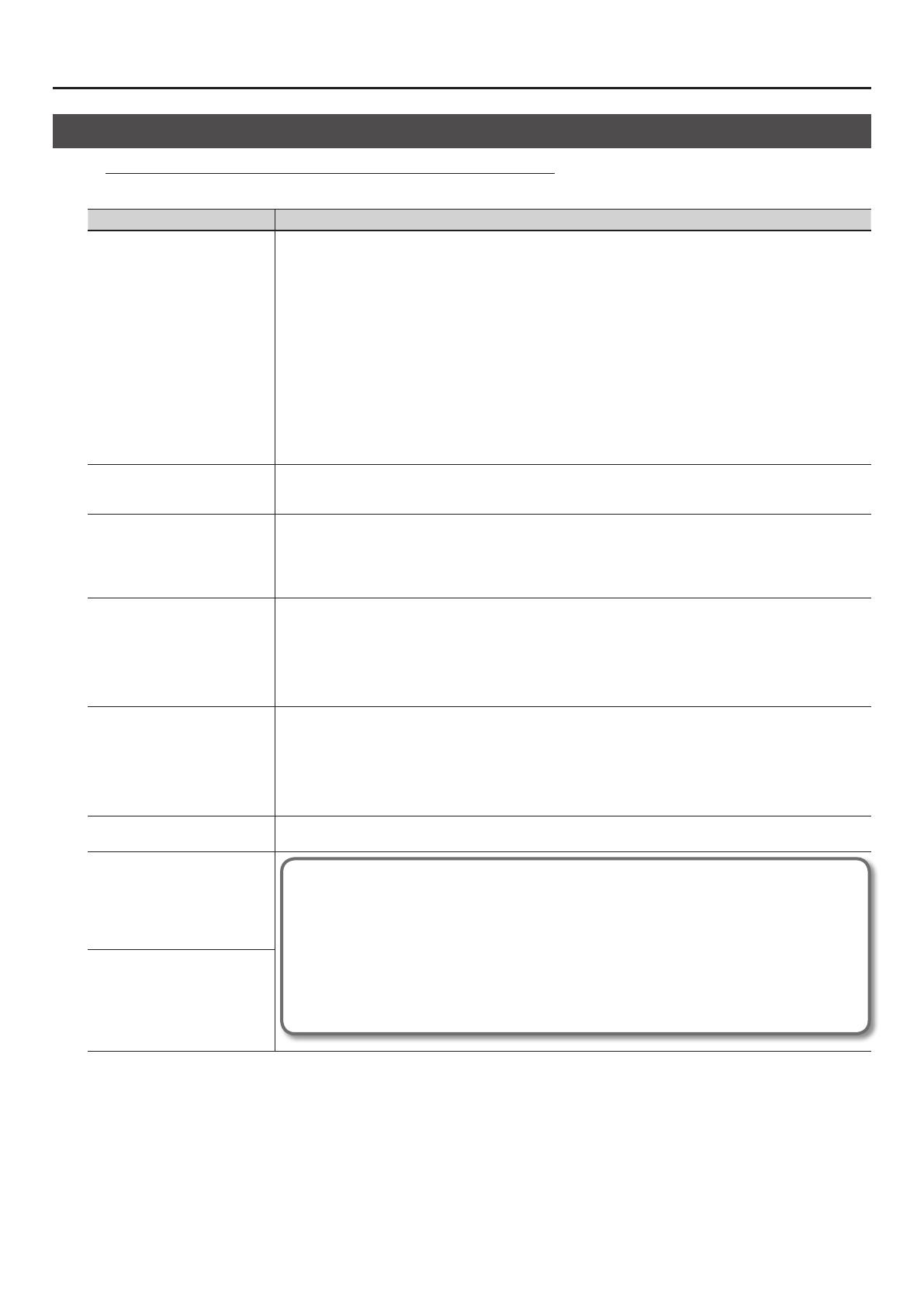
ワイヤレス LAN 機能について
4
トラブルシューティング
※通信に関するトラブルについては、無線 LAN 親機の取扱説明書もご覧ください。
※無線 LAN 親機の操作方法については、無線 LAN 親機の取扱説明書をご覧ください。
トラブル 対処
無線 LAN 親機に接続できない
TD-30 に「Could not make the
wireless connection.」と表示され
る
• お持ちの無線 LAN 親機が WPS に対応しているかご確認ください。
無線 LAN 親機が WPS に対応していない場合は、『無線LAN 親機を選択して接続する(SELECTACCESSPOINT)』(P.2)
の手順で接続することができます。
• 無線方式 802.11a / b には対応していません。無線方式 802.11g / n(2.4GHz)をご使用ください。
• 認証方式 WEP には対応していません。認証方式 WPA / WPA2 をご使用ください。
• 無線 LAN 親機の DHCP が設定されているかご確認ください。
• 電源を入れても以前接続した無線 LAN 親機に接続されない場合は、『Ad-Hoc モードで接続する(AD-HOC)』(P.3)が
OFF になっていることをご確認ください。
• 電波状況によってうまく接続できない場合もあります。その場合は、『無線 LAN 親機を選択して接続する(SELECT
ACCESSPOINT)』(P.2)の手順で無線 LAN 親機を選択して接続しなおしてください。
• 記憶できる接続情報の数には限りがあります。新しい接続をすることで、古い接続情報が削除されることがあります。
ファクトリー・リセットをすると接続情報はすべて削除されます。
接続情報が削除されてしまった場合は、再度無線 LAN 親機への接続をしてください。
• USB に保存したバックアップに接続情報は含まれません、再度無線 LAN 親機への接続をしてください。
「This Access Point is not
supported.」と表示され、無線
LAN 親機に接続できない
• 対応していないアクセスポイントです。認証方式 WPA / WPA2 をご使用ください。
通信が不安定
電波を利用しているので状況によっては通信が不安定になることがあります。
通信が不安定になると、反応がにぶくなったりオーディオの通信の場合は音声が途切れたりします。
以下の方法で改善することがあります。
• 無線 LAN 親機と TD-30 を近づける。
• 無線 LAN 親機のチャンネル設定を変更する。
アプリケーション(iPhone
アプリケーションの
V-Drums Friend Jam for iPhone
など)の楽器接続で、TD-30 が見つ
からない
• TD-30 の電源は入っていますか?
• ワイヤレス USB アダプター(WNA1100-RL)は TD-30 に装着されていますか?
• TD-30 は無線 LAN に接続されていますか?
• TD-30 と iPhone は同じネットワークに(同じ無線 LAN 親機)に接続されていますか?
• 無線 LAN 親機は無線 LAN 機器同士の通信を許可する設定になっていますか?
設定に関しては無線 LAN 親機の取説をご覧ください。
iPhone や iPod touch がインター
ネットにつながらない
• 無線 LAN 親機はインターネットに接続されていますか?
• Ad-Hoc モードで接続していませんか?
Ad-Hoc モードで接続した iPodtouch などの無線機器は、インターネットや他の無線機器への通信ができなくなりま
す。ただし、3G 回線を持っている iPhone などの無線機器の場合は、3G 回線経由でインターネットと通信できます。
インターネットとの通信に 3G 回線を使用する場合は、料金プランによっては通信による課金が発生することがありま
すのでご注意ください。
3G 回線を持たない iPodtouch などの無線機器の場合は、インターネットと通信できなくなります。
Ad-Hoc や Wireless ID の設定が変
更されない
• これらの設定は本体の電源を入れ直すと有効になります。
TD-30 に「Cannot send/
receive Audio/MIDI wirelessly
while using USB Computer
Connection.」と表示されて、アプ
リケーションと通信できない
USB オーディオ/ MIDI 機能とワイヤレス LAN 機能の制限について
TD-30 の USBCOMPUTER 端子とパソコンを USB 接続したときの USB オーディオ/ MIDI 機能と、ワイヤレス
LAN 機能を同時に使用することはできません。
•TD-30 とコンピューターを USB 接続しているときは、指定した方法でワイヤレス接続は可能ですが、ワイヤレ
ス接続したアプリケーションとの間でオーディオや MIDI の通信ができません。TD-30 とパソコンの USB 接続を
解除してから、ワイヤレス LAN 機能をご使用ください。
•ワイヤレス接続したアプリケーションを使用しているときでも、パソコンのオーディオや MIDI の出力先に
TD-30(USB)を指定することができますが、TD-30 の USB 接続からオーディオや MIDI は入出力されません。
ワイヤレス接続したアプリケーションとの接続を解除してから USB オーディオ/ MIDI 機能をご使用ください。
TD-30 に「Cannot send/receive
Audio/MIDI via USB while using
Wireless Connection.」と表示さ
れて、USB オーディオ/ MIDI が使
用できない
文中記載の会社名及び製品名は、各社の登録商標または商標です。
©2012 ローランド株式会社
本書の一部、もしくは全部を無断で複写・転載することを禁じます。
-
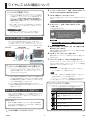 1
1
-
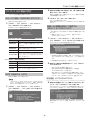 2
2
-
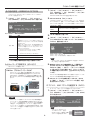 3
3
-
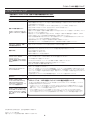 4
4